iOS-versjonen av Safari har alltid vært en mobilnettleser. Det er flott for smarttelefoner, men det er ikke det beste for et nettbrett eller hybridopplevelse som iPad. Det er nå fikset i den nye iPadOS-programvareoppdateringen.
Innhold
- I slekt:
- Desktop-lignende surfing
- En rekke nye Safari-snarveier på iPadOS
- En nedlastingsbehandler som endelig fungerer
-
Mindre Safari-verktøylinjeforbedringer
- Relaterte innlegg:
I slekt:
- Disse nye multitasking- og UX-funksjonene i iPadOS vil øke produktiviteten din
- Slik endrer du navn på dokumenter ved hjelp av Files-appen på iOS 13 og iPadOS
- Hvor er Camera Roll i iOS 13 og iPadOS?
- Ny Safari Download Manager-funksjon i iOS 13 vil gjøre deg mer produktiv
Apple har gjort flere betydelige endringer i måten Safari på iPadOS fungerer på. I et nøtteskall lar de deg alle ha mye mer av en skrivebordslignende nettleseropplevelse på iPad. Det er en stor sak, så her er alle forbedringene du kan forvente.
Desktop-lignende surfing
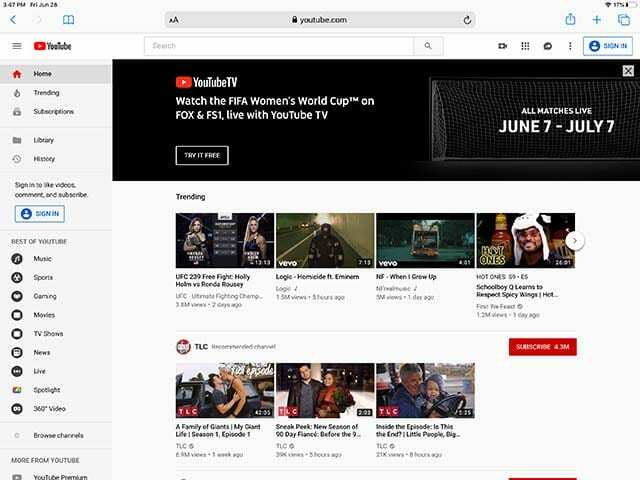
Safari på iPadOS vil ikke bare fungere mer som en stasjonær nettleser – den vil også se ut som en stasjonær nettleser for nettstedene du besøker.
Det er fordi Safari nå vil identifisere seg som en stasjonær nettleser til webservere. I hovedsak burde det bety at hvert nettsted du besøker automatisk vil vise skrivebordsversjonen i stedet for mobilversjonen.
Det høres ut som en liten og grunnleggende endring - og det er det. Men det betyr en helt annen nettleseropplevelse for brukerne.
For det første eliminerer det en av barrierene fra å bruke en iPad som erstatning for datamaskinen. Åpne Gmail, Facebook eller YouTube i iPadOS Safari, og du vil se nøyaktig de samme nettstedene som du ville gjort hvis du åpnet dem på en Mac.
Apple har optimalisert sine Safari-innganger for berøring. Det betyr at du vil kunne få tilgang til alle nettstedselementer med fingeren som med en mus (og med en ny tilgjengelighetsfunksjon i iPadOS kan du faktisk bruke en mus).
Til slutt, i stedet for å eksplisitt "Be om skrivebordsnettsted", vil iPad-brukere gjøre det motsatte hvis de velger det.
En rekke nye Safari-snarveier på iPadOS
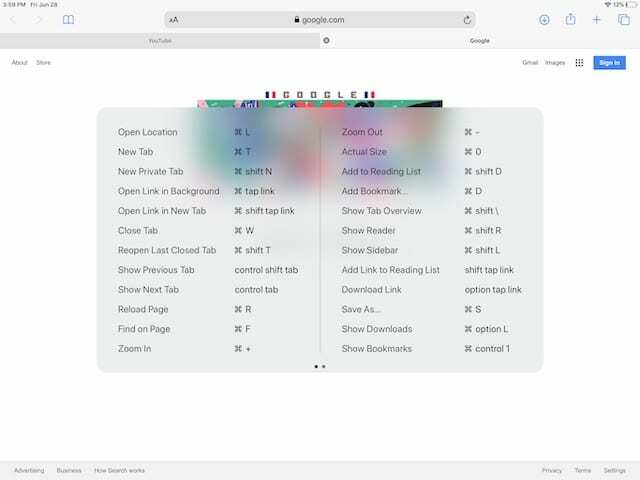
Avanserte brukere er ofte store fans av hurtigtaster. Og for å slå inn det faktum at Safari på iPadOS i hovedsak er som motstykket på macOS, har Apple lagt til en rekke tastatursnarveier til appen.
Så lenge du har et eksternt tastatur koblet til iPad-en din, vil du kunne dra nytte av hurtigtastene. Det gjelder Apples egne smarte tastaturer, så vel som ulike tredjeparts Bluetooth og kablede alternativer.
Som på macOS, vil tastatursnarveiene enkelt tillate brukere å navigere på nettsider, få tilgang til visse funksjoner eller bare åpne en ny fane veldig raskt. Noen av dem er utelukkende avhengige av nøkler, mens andre kombinerer taster med skjermtrykk.
Mens Apple sier at det er mer enn 30 tastatursnarveier å bruke i Safari på iPadOS, er her bare et utvalg for å komme i gang.
- Ny privat fane: Kommando + Pil opp + N
- Åpne lenke i bakgrunnen: Kommando + Trykk
- Bruk utvalg for Finn: Kommando + E
- Åpne lenken i nytt vindu: Kommando + Tilvalg + Trykk
- Legg til lenke til leselisten: Pil opp + trykk
- Åpne lenken i ny fane: Kommando + Pil opp + Trykk
- Lim inn uten formatering: Kommando + Shift + Tilvalg + V
- Avvis nettvisning i app: Kommando + W
- Zoom inn: Kommando + Pluss
- Zoome ut: Kommando + minus
- Lagre nettside: Kommando + S
- Slå av/på nedlastinger: Kommando + Alternativ
- Last ned fil fra link: Alternativ + Trykk
En nedlastingsbehandler som endelig fungerer
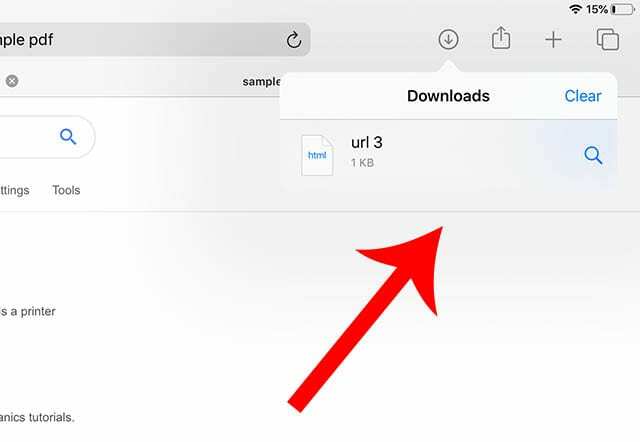
Mangelen på en nedlastingsbehandler og middelmådig støtte for lokalt lagrede data er to ting som har vært en alvorlig hindring for iPad fra å bli en bærbar erstatning. Det er ikke lenger tilfelle i iPadOS.
Safari har nå en fullverdig nedlastingsbehandler. Du finner den på Safari-verktøylinjen. Hvis du også er en Mac-bruker, vil det se vagt kjent ut – noe som er fornuftig, siden det er en slags klone av Safari for macOS-nedlastingsbehandleren.
- Ny Safari Download Manager-funksjon i iOS 13 vil gjøre deg mer produktiv
I praksis betyr administratoren at du lettere kan lagre ulike filtyper på iPaden din uten å måtte jobbe med Share-arket. Bare last ned en fil, så går den rett til nedlastingsmappen.
Klikk på Download Manager, du kan også se en liste over dine aktive eller nylige nedlastinger. Du kan også avbryte større nedlastinger som pågår ved å klikke på X-ikonet - hvis du ombestemmer deg, kan du gjenoppta dem ved å klikke på oppdateringsikonet.
Som standard vil iPadOS sende filer til nedlastingsmappen, som faktisk bare er en mappe i iCloud Drive.
Men du kan faktisk redigere hvor nedlastede filer havner. Bare gå til Innstillinger -> Safari -> Nedlastinger, og du vil se et alternativ for å lagre nedlastede filer "På min iPad." Herfra kan du opprette og redigere en ny mappe for å beholde nedlastingene dine.
Mindre Safari-verktøylinjeforbedringer
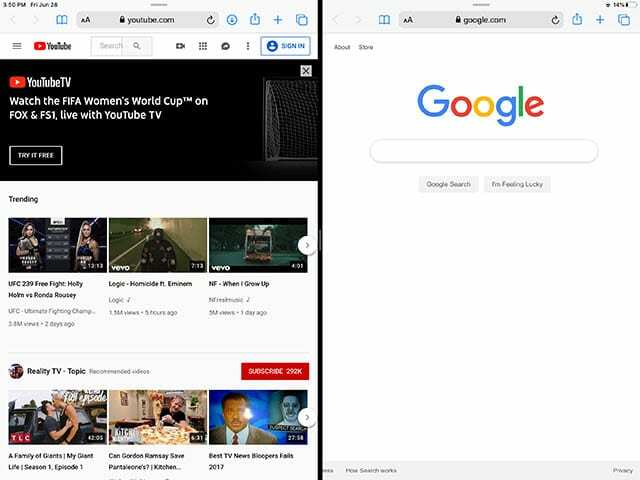
De tre foregående forbedringene er de store funksjonene som skal tillate iPad – og Safari-appen – å bli mye bedre for produktiviteten. Men det er andre, mindre forbedringer av iPad-versjonen av Safari.
For eksempel har Safari-verktøylinjen blitt forskjøvet litt med noen nyttige alternativer. Det er det nevnte Download Manager-ikonet, samt et tekstikon i URL-linjen som lar deg justere størrelsen på teksten på et nettsted.
Hvis du ofte laster opp bilder til nettsteder eller andre plattformer ved hjelp av iPad, vil du gjerne vite det at Safari nå har et innebygd alternativ som lar brukere endre størrelsen på bilder til Liten, Middels, Stor eller Faktisk Størrelse. Ja, det er den samme undermenyen som dukker opp når du sender et bilde via Mail.
Noen forbedringer er strengt tatt ikke Safari-baserte, men vil forbedre måten du bruker nettleseren på.
Det blir stadig nevnt inn iPadOS dekning, men muligheten til å ha to forekomster av samme app åpne side ved side er en stor endring. For Safari-brukere betyr det at du kan ha ett Safari-vindu åpent for Google Dokumenter rett ved siden av et annet Safari-vindu med forskningsmateriale. Det er i utgangspunktet banebrytende for nettbrettet.
Hva er noen av de viktigste iPadOS-funksjonene du ser frem til?

Mike er en frilansjournalist fra San Diego, California.
Mens han først og fremst dekker Apple og forbrukerteknologi, har han tidligere erfaring med å skrive om offentlig sikkerhet, lokale myndigheter og utdanning for en rekke publikasjoner.
Han har brukt ganske mange hatter i journalistikkfeltet, inkludert forfatter, redaktør og nyhetsdesigner.